使用电脑难免会遇到电脑出现故障的情况,这不,最近使用电脑系统的用户反馈电脑弹出警告提示:没有启动服务器服务。这该怎么办?我们要如何解决这样的问题呢?下面,小编给大家讲解共享文件时提示没有启动文件服务器服务的处理经验。
在局域网中,很多电脑系统用户都会碰到需要共享文件的情况。不过,有些用户在共享文件夹的时候,就会遭遇没有启动服务器服务情况,那么当出现这种情况后如何进行处理呢?下面,小编给大家分享共享文件时提示没有启动文件服务器服务的处理技巧。
共享文件时提示没有启动文件服务器服务怎么办
找到“我的电脑”图标,右击鼠标,选择“管理”
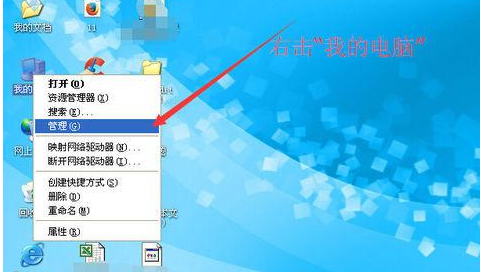
服务器服务电脑图解1
在弹出的“计算机管理”窗口中,双击“服务和应用程序”
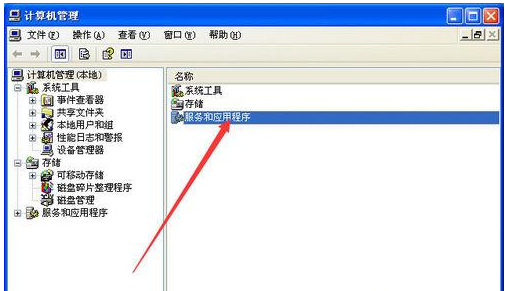
共享文件电脑图解2
接着双击“服务”
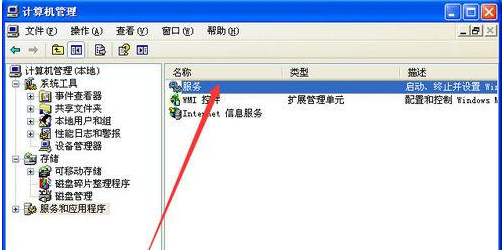
启动文件电脑图解3
找到“Server”服务,双击该服务。
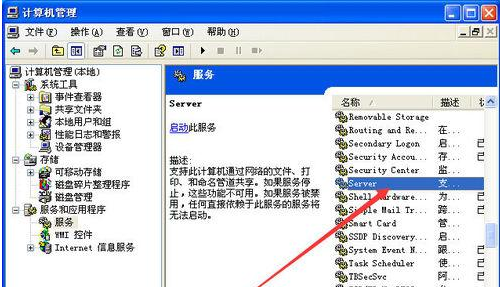
服务器电脑图解4
可以看到该服务已经停止了,所以文件夹共享不能完成。我们单击“启动”按钮
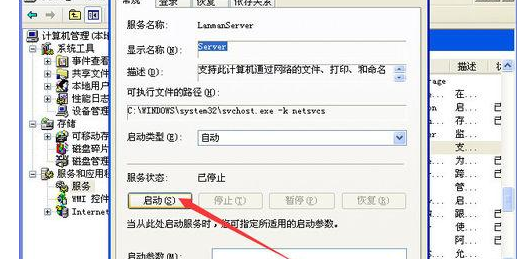
共享文件电脑图解5
稍等片刻,该服务就能启动完成了,这时我们可以看到红圈中的服务状态是“已启动”了,单击“确定”按钮即可。
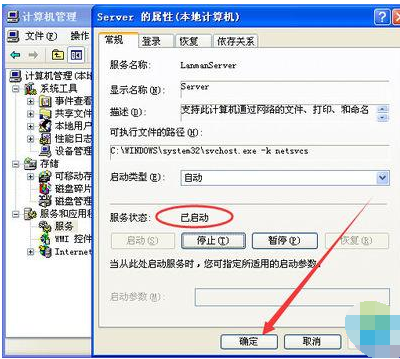
服务器电脑图解6
以上就是共享文件时提示没有启动文件服务器服务的处理经验。